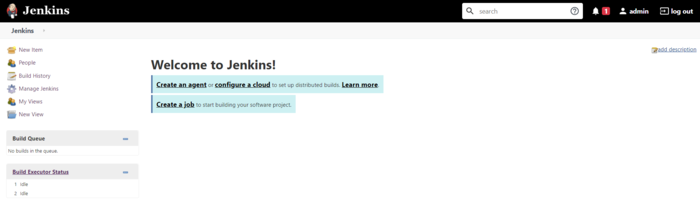为什么要用Jenkins?
这个问题其实很简单,就是一个字“懒”,因为每次项目上线都得打包后在复制到服务器上,浪费N多时间,就是不想以后总是做打包发布这样重复工作了。
准备工作:1台服务器,Xshell 工具,
如果没有安装Docker的,给大家准备好了教程如下:https://www.cnblogs.com/tonglei/p/14160066.html
开始安装:
1.启动docker,下载Jenkins镜像文件
1 docker pull jenkins/jenkins
2.创建Jenkins挂载目录并授权权限
1 mkdir -p /var/jenkins_mount 2 chmod 777 /var/jenkins_mount
3.创建并启动Jenkins容器
-d 后台运行镜像
-p 10240:8080 将镜像的8080端口映射到服务器的10240端口。
-p 10241:50000 将镜像的50000端口映射到服务器的10241端口
-v /var/jenkins_mount:/var/jenkins_mount /var/jenkins_home目录为容器jenkins工作目录,我们将硬盘上的一个目录挂载到这个位置,方便后续更新镜像后继续使用原来的工作目录。这里我们设置的就是上面我们创建的 /var/jenkins_mount目录
-v /etc/localtime:/etc/localtime让容器使用和服务器同样的时间设置。
--name myjenkins 给容器起一个别名
docker run -d -p 10240:8080 -p 10241:50000 -v /var/jenkins_mount:/var/jenkins_home -v /etc/localtime:/etc/localtime --name myjenkins jenkins/jenkins
4.查看jenkins是否启动成功,如下图出现端口号,就为启动成功了
1 docker ps -l
5.查看docker容器日志
1 docker logs myjenkins
6.配置镜像加速,进入 cd /var/jenkins_mount/ 目录
1 cd /var/jenkins_mount/
修改 vi hudson.model.UpdateCenter.xml里的内容
将 url 修改为 清华大学官方镜像:https://mirrors.tuna.tsinghua.edu.cn/jenkins/updates/update-center.json
7.访问Jenkins页面,输入你的ip加上10240
8.管理员密码获取方法,编辑initialAdminPassword文件查看,把密码输入登录中的密码即可,开始使用
1 vi /var/jenkins_mount/secrets/initialAdminPassword
9.到此以全部安装成功,尽情的使用吧!